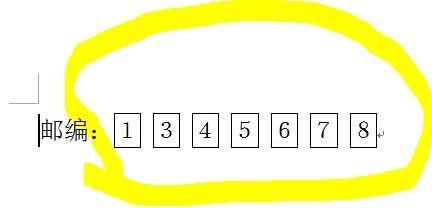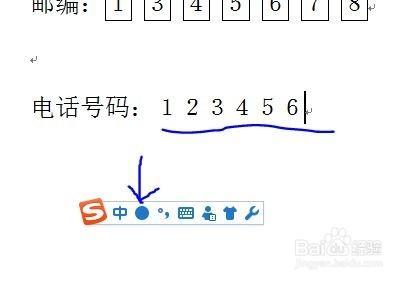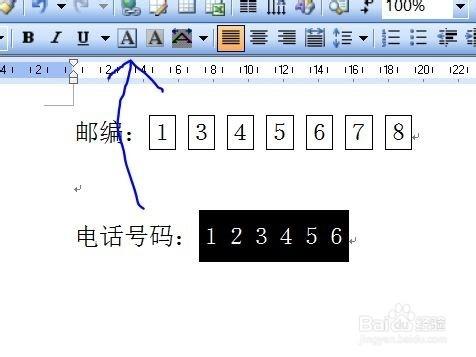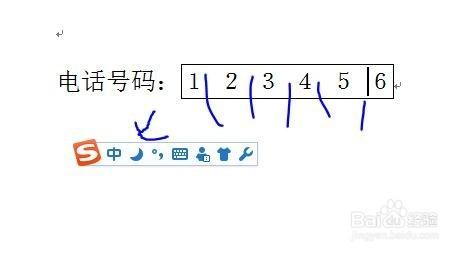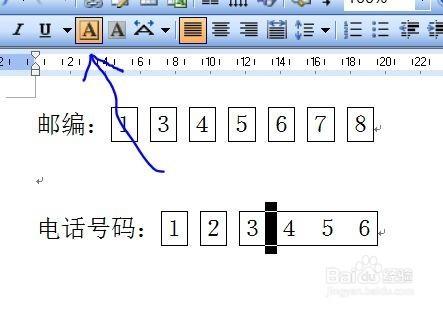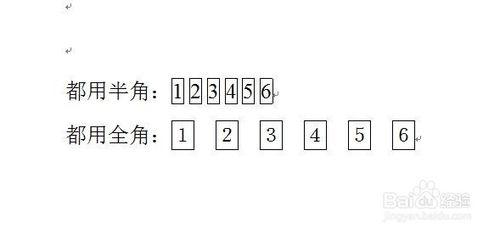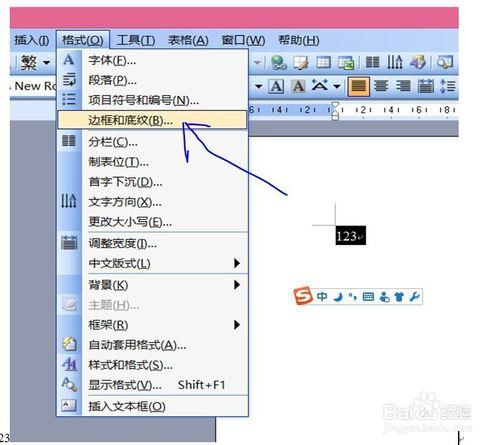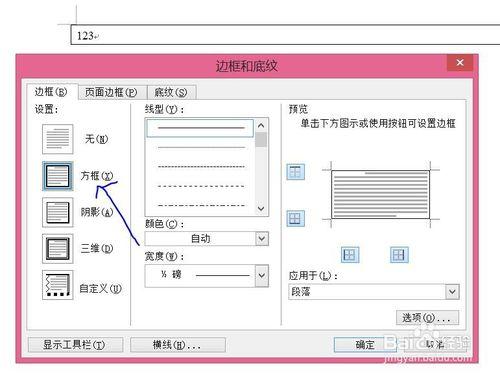有時候我們需要在word中鍵入帶邊框的字,如郵政編碼。有人採取文本框方式、有人採取繪圖方式,但是排版都不好看。本文介紹一種逼格較高的製作方法:效果如圖
工具/原料
word
方法/步驟
將輸入法設為全角,輸入你要輸入的數字,比如123456
選中剛輸入的數字,在上方工具欄選擇“字體邊框”
(如果沒有邊框工具,請拖到本文最後,有其他方法)
現在把輸入法切換到半角,在相鄰兩個數字之間輸入空格
選中剛輸入的空格,再點擊取消工具欄的“字體邊框”
效果如圖,你可滿意?
為何要切換全角半角
如果沒有正確切換全角半角,效果就會如圖所示
如果工具欄沒有“字體邊框”咋辦
選中字體,點擊菜單欄 格式——邊框和底紋
選中邊框,點確定